PerfView یک ابزار تجزیه و تحلیل عملکرد و پروفایل از مایکروسافت است
مایکروسافت(Microsoft) آخرین نسخه PerfView را منتشر کرده است که باگ های جزئی را برطرف می کند و از Microsoft .NET 4.5 پشتیبانی می کند . مایکروسافت(Microsoft) این ابزارها را برای تجزیه و تحلیل و جداسازی مسائل مربوط به عملکرد CPU یا حافظه برای توسعه دهندگان برنامه توسعه داده است. (Memory)این به شما کمک می کند تا عملکرد یا رشته را که باعث مشکل عملکرد می شود محدود کنید و به کد منبع اشاره کنید تا بتوانید آن را بهینه کنید یا هر گونه اشکالی را در آن بخش خاص برطرف کنید.
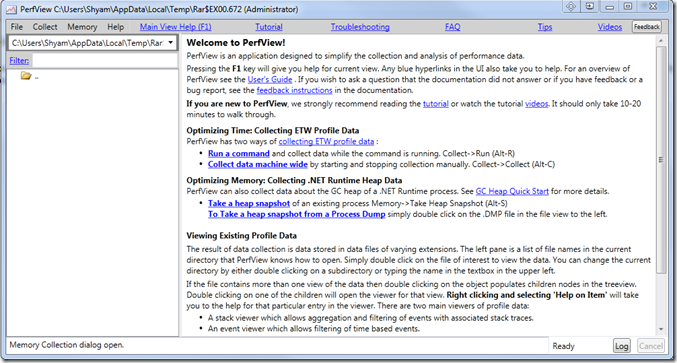
PerfView یک ابزار(Profiling Tool) تجزیه و تحلیل عملکرد و پروفایل است(Performance Analysis)
برخلاف برخی از ابزارهای دیگر، PerfView از مایکروسافت(Microsoft) را بسیار کاربرپسند با تعداد زیادی اطلاعات پیوند داده شده برای کاربر، برای درک نحوه عملکرد آن پیدا کرده ام. مایکروسافت(Microsoft) یک فایل Tutorial.exe را اضافه کرده است. (Tutorial.exe)آن را امتحان کنید و ببینید چگونه کار می کند. این ابزار از ویژگی ردیابی رویداد(Event Tracing) برای ویندوز(Windows) ( ETW ) برای تجزیه و تحلیل و تخلیه داده ها استفاده می کند. هنگام عیب یابی مشکلات مربوط به عملکرد برنامه شما بسیار مفید است.
این ابزار اساساً با قطع کردن CPU(CPU) ، از پشته ها عکس های فوری می گیرد . خواندن بخش آموزش(Tutorial) و راهنماهای ارائه شده در داخل ابزار برای درک بهتر ابزار بسیار توصیه می شود.
خواندن تصادفی(Random read) : Customize Ctrl+Alt+Del Screen using Group Policy or Registry کنید.
به طور پیش فرض، پشته تمام فرآیندها را می گیرد - اما می توانید فایل EXE را که می خواهید عیب یابی کنید انتخاب کنید. همانطور که در تصویر زیر مشاهده می کنید، نام هر فریم در مجموعه پشته را به همراه هزینه کل CPU و مبلغ کل هزینه به شما می گوید.
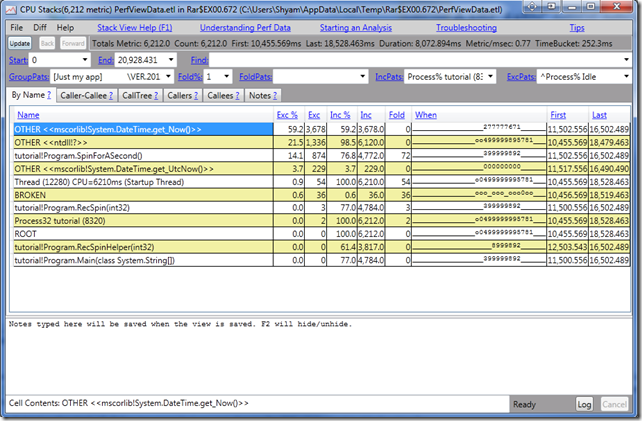
به این ترتیب، عیبیابی بسیار آسانتر است و به شما کمک میکند بفهمید کدام فریم در پشته میتواند باعث مشکلات استفاده از CPU شود و منبع آن را مشخص کنید. همچنین می توانید سرور Symbol را طوری تعریف کنید که آن را دانلود کرده و به صورت محلی ذخیره کند.
این یک ابزار عالی برای توسعه دهندگان برنامه است تا مشکلات مربوط به عملکرد را به طور مؤثرتر محدود کرده و مشخص کنند. اگر یک توسعه دهنده برنامه هستید، حتما PerVeiw را بررسی کنید . مطمئنا به شما کمک خواهد کرد. می توانید آن را از github.com دانلود کنید .
مطالب مرتبط(Related) : نحوه اجرای تست معیار عملکرد کامپیوتر در ویندوز 10(How to run Computer Performance Benchmark Test on Windows 10) .
Related posts
برنامه های وب Manage legacy با Enterprise Mode Site List Portal Microsoft است
Microsoft Graph: همه چیز شما نیاز به دانستن
Teach Kids به Code با استفاده از این Tools and Programs از Microsoft
Download، Install، Learn Microsoft Small Basic programming زبان
نحوه فعال کردن عملکرد بالا GPU برای Microsoft Edge browser
چگونه می توان تجزیه و تحلیل What-If را در مایکروسافت اکسل درک کرد
Best Free PHP IDE برای Windows 10
پیدا کردن تمام Git Commands در یک مکان در اینجا در Git Explorer
افزایش کد در ویژوال Studio Code با کمک برنامه های افزودنی
کد خود را برای اشتباهات را بررسی کنید با Code Compare برای Windows 10
پنج بهترین پروژه برای برنامه نویسان مبتدی
نکات در استفاده از Inspect Element از Google Chrome browser
JSON Data format and JSON document database چیست؟
زبان R programming چیست و چرا شما باید با استفاده RStudio
چگونه Developer Mode را در Windows 11/10 فعال کنیم
Create Windows application بومی هر صفحه وب با استفاده از Nativefier
اطلاعیه ها Visualizer شما را قادر می سازد اطلاعیه های برنامه ها را آزمایش کنید
Chrome Development Tools Tutorials، Tips، Tricks
چگونه Download and Install Code :: بلوک در Windows 10
غیر فعال کردن Developer Tools در Edge با استفاده از Registry or Group Policy
